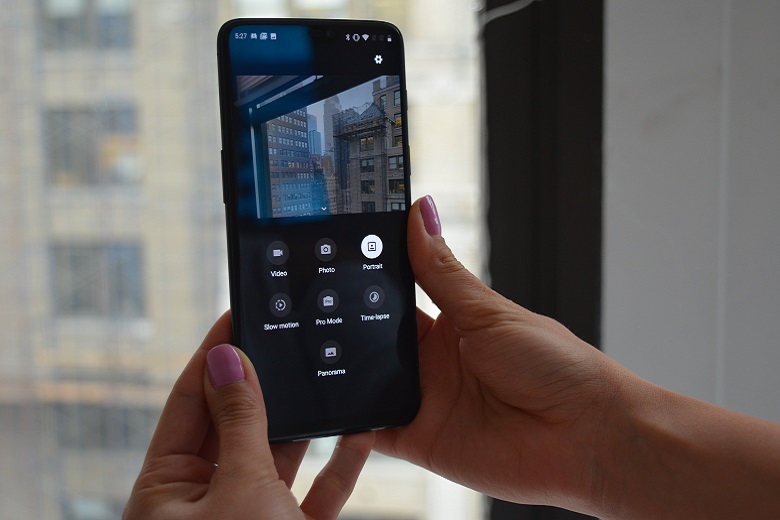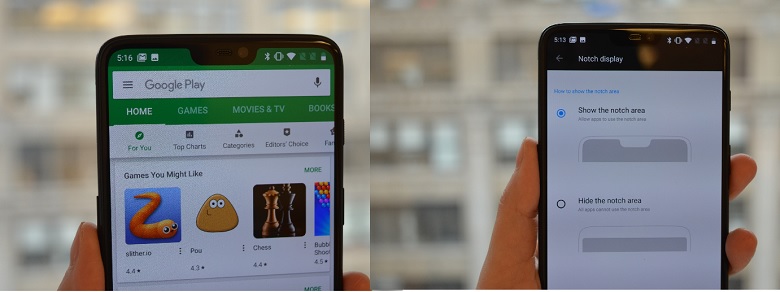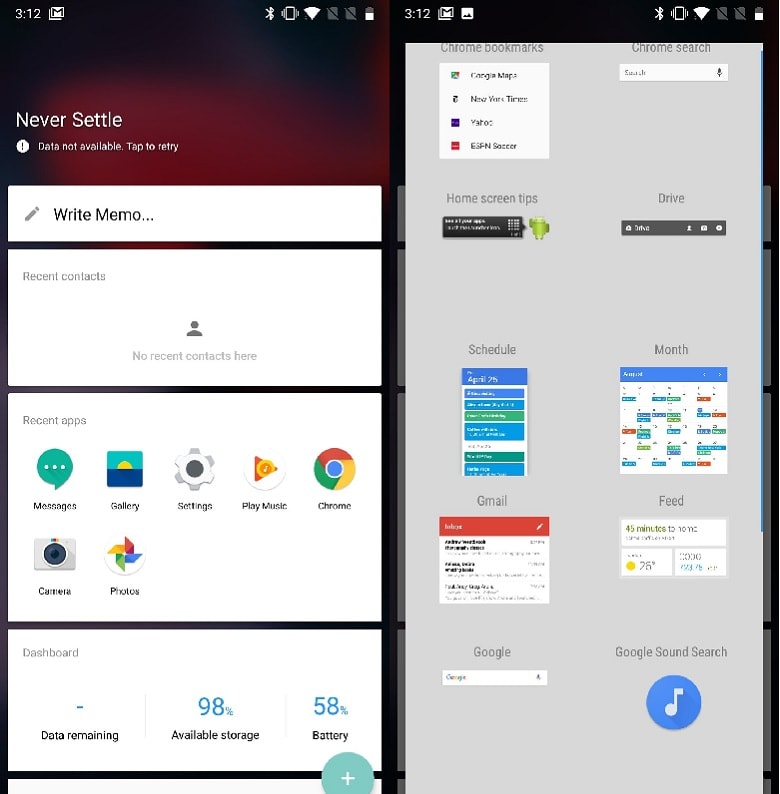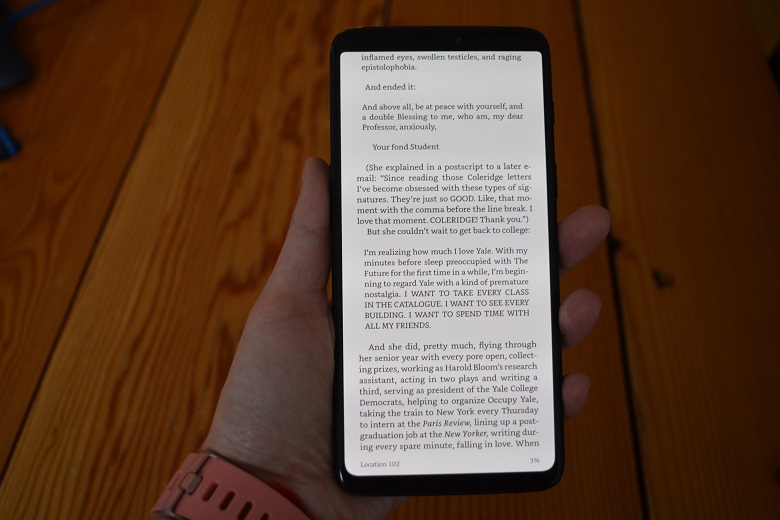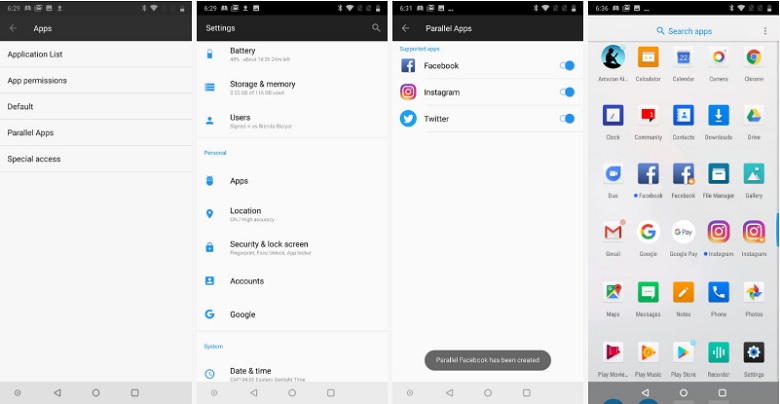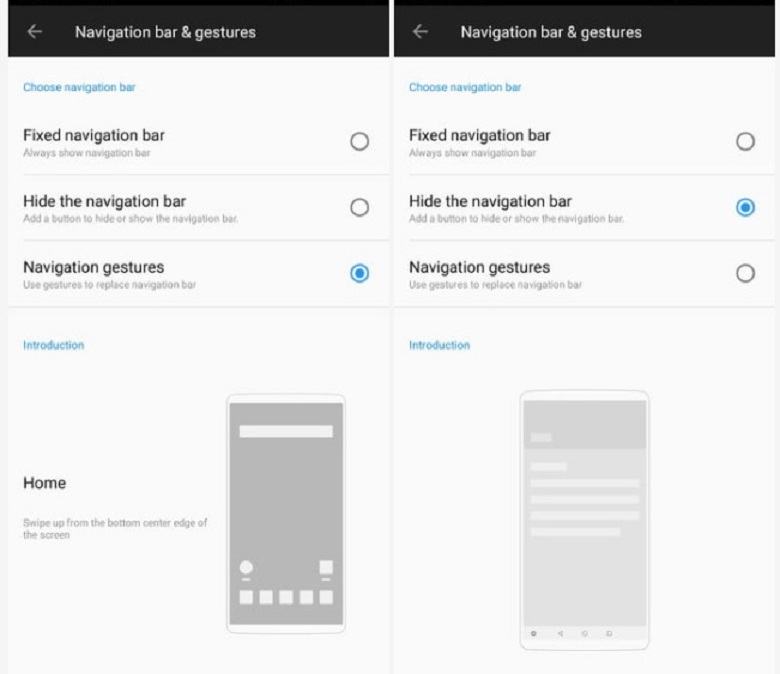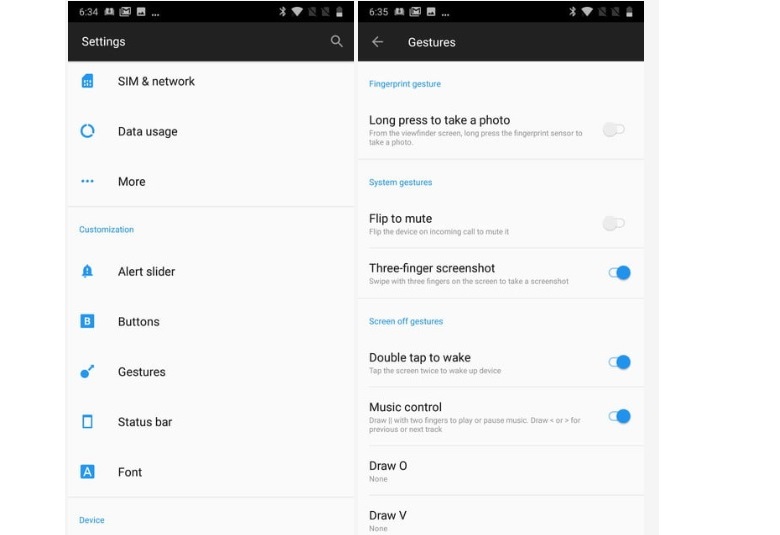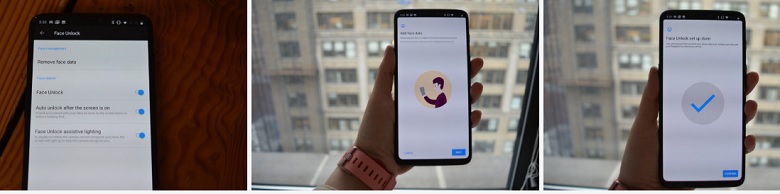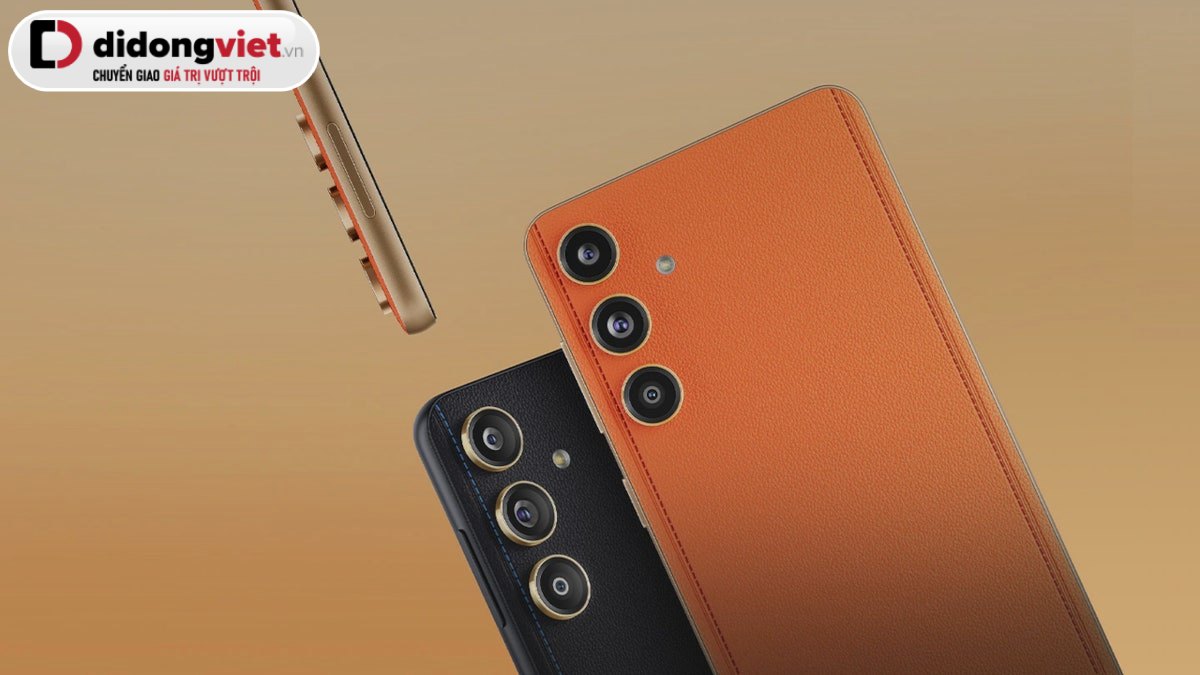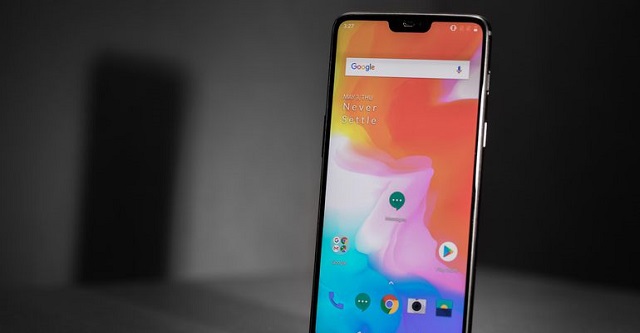
OnePlus 6 nhận được khá nhiều lời khen khi ra mắt. Smartphone mới này không chỉ có hiệu suất siêu nhanh mà còn có nhiều tính năng thú vị khác.
Sử dụng chế độ chụp chân dung và chế độ Pro
Camera kép trên OnePlus 6, bạn có nhiều chế độ chụp khác nhau để lựa chọn. Ngoài chế độ ảnh thông thường, bạn cũng có thể chụp ảnh ở chế độ Chân dung.
Một tính năng mới mà bạn sẽ tìm thấy trên OnePlus 6 là hiệu ứng bokeh. Bạn có thể thêm trái tim, ngôi sao và bong bóng vào nền ảnh của mình khi đang ở chụp Chân dung. Chỉ cần chạm vào biểu tượng ở góc bên phải và chọn loại bokeh.
Ứng dụng chụp ảnh của OnePlus 6 dễ dàng thao tác
Chế độ Pro trên OnePlus 6, bạn có nhiều tùy chỉnh hơn với camera. Bạn có thể truy cập nó bằng cách vuốt lên trên trong ứng dụng camera. Trong chế độ này, bạn có thể điều chỉnh tốc độ màn trập, ISO, khẩu độ và cân bằng trắng. Bạn cũng có thể chọn xem bạn có muốn lưu hình ảnh của mình ở định dạng RAW hay không bằng cách nhấn vào biểu tượng ở trên màn hình.
Cách ẩn tai thỏ OnePlus 6
Tai thỏ đã trở thành xu hướng của smartphone năm 2018. Nhưng nhiều người có thể sẽ không thích nó. Rất may, hệ điều hành OxygenOS cho phép bạn ẩn nó.
Tai thỏ có thể ẩn đi dễ dàng trên OnePlus 6
Đơn giản chỉ cần vào Settings> Display> Notch Display. Sau đó, bạn sẽ phải nhấn vào Hide the notch area để kích hoạt chế độ Compatibility. Chế độ này không cho phép các ứng dụng toàn màn hình bao gồm cả phần tai thỏ.
Để tùy chỉnh thêm, bạn cũng có thể chọn từ Danh sách ứng dụng cho phép bạn đặt cài đặt tai thỏ cho từng ứng dụng cụ thể. Bằng cách nhấn vào ứng dụng, bạn sẽ có tùy chọn để chọn giữa chế độ Toàn màn hình (Fullscreen) để sử dụng tai thỏ hoặc chế độ tương thích (Compatibility).
Cách sắp xếp thanh tiện ích
Bằng cách vuốt sang phải trên màn hình của bạn, bạn có thể truy cập vào Khay tiện ích (Shelf) – nơi tất cả các tiện ích của bạn đều hoạt động. Nếu không được bật, chỉ cần nhấn và giữ trên màn hình chính, nhấn vào Home Settings, và bật Shelf.
Tùy chọn cài đặt linh hoạt với thanh tiện ích
Để tùy chỉnh, chạm vào biểu tượng dấu cộng ở cuối màn hình và chọn từ danh sách tiện ích con mà bạn muốn thêm vào. Bạn cũng có thể di chuyển một tiện ích bằng cách nhấn và giữ tiện ích đó đến vị trí mong muốn của mình. Bạn cũng có thể thay đổi kích thước từng tiện ích con – nhấn và giữ tiện ích và sau đó kéo tay cầm ở dưới cùng. Khi bạn đã hài lòng với kích thước, hãy nhấn vào màn hình để khóa kích thước. Nếu bạn muốn xóa một tiện ích, hãy nhấn và giữ nó, sau đó chọn biểu tượng X.
Cách bật chế độ đọc sách và chế độ ban đêm
Đối với những người thích đọc trên smartphone, OnePlus 6 có chế độ đọc sách khá tiện lợi. Bạn chỉ cần truy cập Settings> Display> Reading Mode để bật nó lên. Bạn có thể chọn chỉ bật chế độ này cho các ứng dụng cụ thể. Bằng cách nhấn vào phần Add apps for Reading Mode, bạn có thể chọn các ứng dụng cụ thể mà bạn muốn bật tính năng này.
Chế độ ánh sáng có thể cài đặt với từng ứng dụng và thời điểm khác nhau
Đối với Chế độ ban đêm, bạn cần truy cập Settings > Display > Night Mode. Từ đó, bạn có thể bật chế độ ban đêm theo cách thủ công hoặc cho phép ứng dụng tự động bật. Có một tùy chọn để tự động bật tính năng này trong phạm vi thời gian tùy chỉnh để nó sẽ tự động bật.
Sử dụng cùng lúc nhiều tài khoản trên ứng dụng
Nếu bạn có 2 tài khoản Facebook và muốn sử dụng cùng lúc trên smartphone. OnePlus 6 có thể giúp bạn bằng cách truy cập Settings > Apps > Parallel Apps. Lựa chọn ứng dụng, ứng dụng này sẽ xuất hiện 2 icon với 2 tài khoản khác nhau để bạn đăng nhập.
Mở cùng lúc nhiều tài khoản trên cùng 1 máy OnePlus 6
Cá nhân hóa với Oxygen OS
Thay đổi icon của ứng dụng:Settings > Icon Pack. Có rất nhiều icon cho bạn chọn lựa hoăc download về.
Thay đổi các nút chức năng trên màn hình Home: Settings > Buttons.
Đánh thức máy ngay khi nhấc lên: Settings > Display > Ambient display, nhấn “Lift up display”.
Thay đổi thanh điều hướng và cử chỉ
Bạn có thể truy cậ Settings > Buttons > Navigation bar & gestures, để thay đổi thanh điều ướng. Tại đây, bạn có thể cố định nó luôn hiển thị, hoặc chỉ hiển thị khi bạn cần.
Thay đổi thanh điều hướng dễ dàng
Ngoài ra, bạn còn có thể cài đặt cử chỉ để vuốt, thao tác như trên iPhone X. Ngoài ra có rất nhiều cử chỉ để bạn khám phá như chụp ảnh màn hình, tắt màn hình,….Truy cập Settings > Gestures và lựa chọn cử chỉ để điều chỉnh.
Cài đặt cử chỉ độc đáo chỉ có trên OnePlus 6
Ngoài ra máy cũng cho phép cài đặt mở ứng dụng bằng cách viết tên chữ cái đầu (O,V,…) lên màn hình và ứng dụng sẽ mở ra. Đây là tính năng thông minh đặc biệt chỉ có trên OnePlus 6.
Cài mở khóa khuôn mặt
Để cài đặt mở khóa nhanh chóng bằng khuôn mặt, bạn cần truy cập:
Settings > Security & lock screen > Face Unlock hoặc lựa chọn các hình thức bảo mật khác (PIN, Hình vẽ, hoặc Vân tay).
Mở khóa bằng khuôn mặt nhanh chóng
Cài đặt thông báo
Bạn truy cập Settings > Alert Slider. Tại đây bạn có thể chọn chế độ Im lặng (Silent), Rung(Vibrate hoặc Chuông báo (Ring) đối với từng loại thông báo.
Trên đây là một số tính năng độc đáo chỉ có trên OnePlus 6. Hy vọng bạn sẽ có nhiều khám phá mới lạ với chiếc flagship tuyệt vời này. Chiếc smartphone đặc biệt này hiện đã có thể đặt hàng trực tuyến tại website của Di Động Việt.
>>Xem thêm: OnePlus 6 và Samsung Galaxy S9 Plus: Bạn chọn flagship nào?
Di Động Việt